
RetroArch es una aplicación de código abierto que llega a utilizar una interfaz bastante atractiva a la vez que potente. Es conocida por permitir la instalación de emuladores de las distintas consolas retro y actuales, así como los roms, como se le conoce a los juegos de las distintas plataformas.
RetroArch se basa en LibRETRO, una API que permite la creación de juegos y emuladores, es un sistema modular que carga varios núcleos, cada uno de ellos será un núcleo propio. RetroArch es multiplataforma, está disponible en muchos sistemas operativos, incluido en Android, también en otros sistemas como Windows, Mac OS X y Linux, también en las siguientes consolas: PlayStation 3, PlayStation Vita, PSP, Nintendo Wii, Xbox, Xbox 360, GameCube y Nintendo 3DS.

La aplicación RetroArch puede cargar cualquiera de los emuladores de consolas como NES, Nintendo 64, Nintendo DS, Super Nintendo, PlayStation, PSP, ScummVM, Sega Master System, Mega Drive, Mega CD, Saturn, Raspberry Pi y ZX Spectrum. RetroArch es compatible con cualquier mando, una vez lo conectas se configura de manera automática, también permite la configuración manual para una configuración desde cero.
¿Qué es RetroArch?

La aplicación RetroArch es un proyecto de código abierto desarrollado por The Libretro Team en 2010, desde su funcionamiento ha ido ampliando horizontes, tal es así que es multiplataforma. Su funcionamiento resulta bastante sencillo, basta con conocer lo básico para ir sacándole el máximo partido a la herramienta.
Emula cualquier consola clásica, por lo que puedes disfrutar de esas videoconsolas que incluso te has perdido debido a que eres bastante joven. Jugar a la NES, a la Super NES y a otras consolas es posible con una configuración mínima en un teléfono con sistema Android.

Lo positivo de este caso es que las partidas a las que juegues las podrás salvar, ya que tiene la opción de salvar cualquiera juego que estés jugando en ese momento. RetroArch es bastante completo, también permite la instalación de complementos con el que grabar tus partidas, para poder compartirlas en las redes sociales, YouTube y otras vías.
Cómo instalar y configurar RetroArch en Android
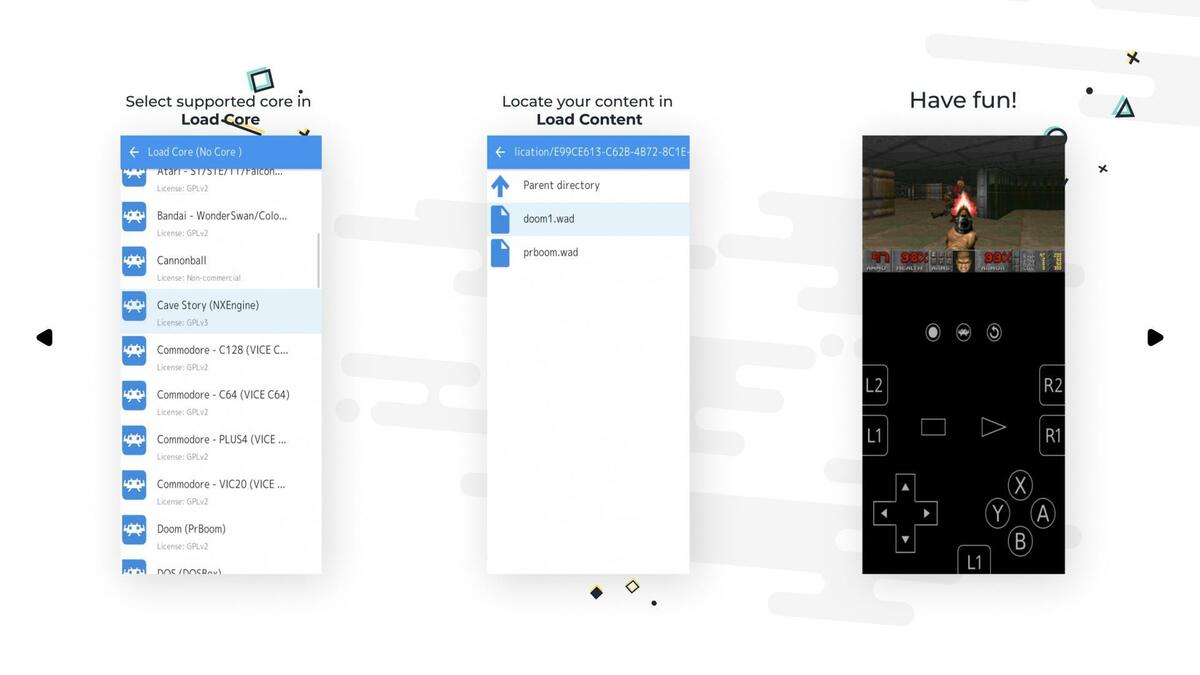
Lo primero y necesario es instalar RetroArch en tu teléfono móvil para poder configurarlo para usarlo como el gestor de los emuladores. La aplicación está disponible en la Play Store de Google, pesa unos 100 megas y la instalación tarda apenas unos minutos para luego ejecutarla.
Una vez abras la aplicación RetroArch vas a ver un mensaje en inglés en el que te pedirá el permiso para leer y escribir en el almacenamiento del dispositivo, pulsa en OK para continuar y a «Permitir». Las ROMs que llegues a descargar desde las distintas páginas van a ir a parar al almacenamiento interno, aunque puedes hacer que vayan a la tarjeta SD externa de tu teléfono si lo prefieres.
Una vez hayas dado permiso te mostrará una pantalla con una interfaz en tono blanco, aquí debes buscar «Load Core», pulsa sobre ella y ahora te mostrará la opción «Download Core». Al pinchar sobre ella has elegido la opción de descargar un núcleo, no es necesario de nada más para empezar.
Una vez hayas entrado en «Download Core» te mostrará distintos emuladores, aquí elige el que quieras jugar, ya sea una plataforma de SEGA, de Nintendo o de las tantas que salen. Al acceder a uno de ellos se ejecutará la descarga y el avance de la misma se mostrará en la parte inferior de la aplicación de RetroArch.
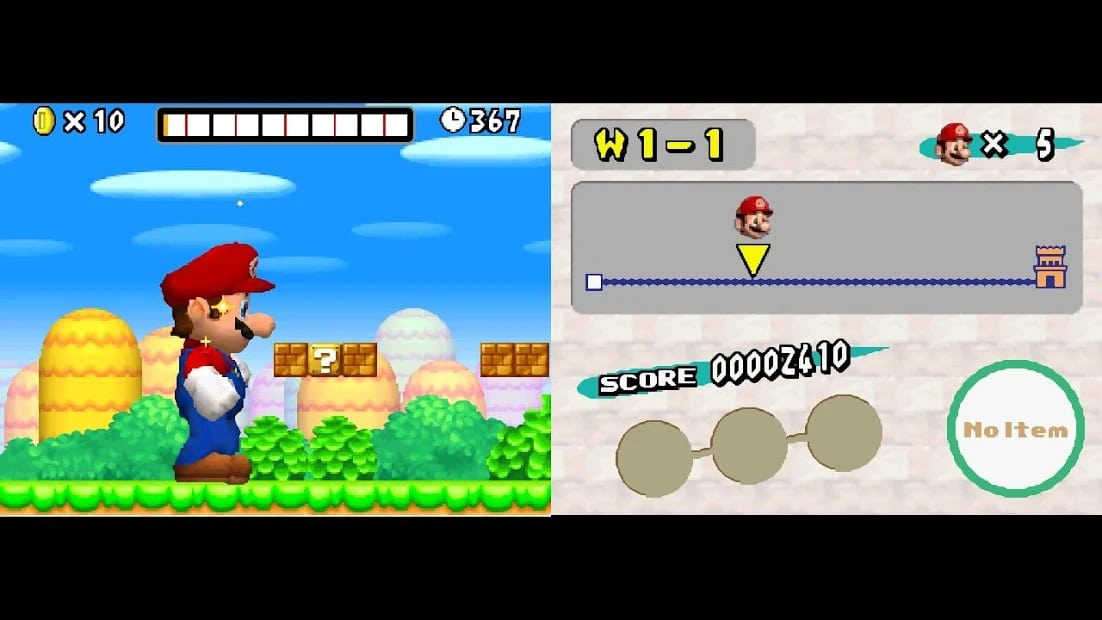
Ahora una vez vuelvas a retroceder hasta la pantalla en la que te muestra «Load Core» verás que te muestra el emulador descargado en la aplicación. Si pinchas sobre él empezará a cargarlo, pero va a ser necesario bajar las ROMs si quieres jugar con este emulador de videojuegos.
El núcleo te mostrará que has cargado, esto te va a servir para saber que núcleo tienes activo, una vez lo hayas cargado pulsa en la opción «Load Content», esta es la opción que te hará cargar los juegos, en este caso se le conoce como ROMs (Archivos comprimidos de los juegos de las consolas clásicas).
Carga los ROMs para jugar
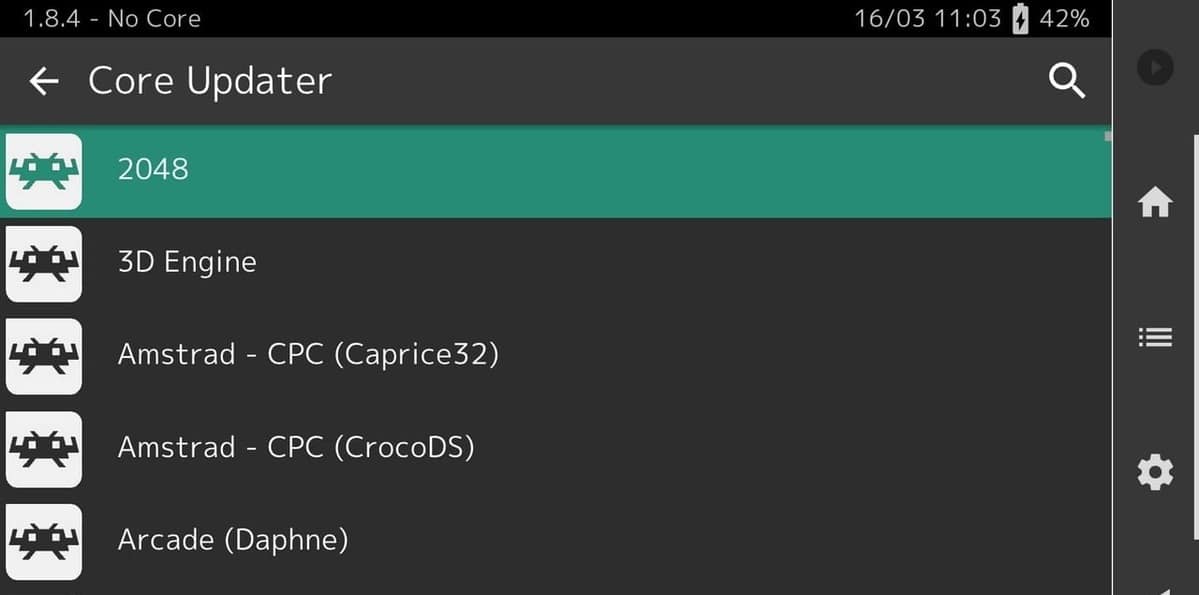
Existen muchas páginas de ROMs en la que poder descargar títulos de cualquier género de las consolas retros, con solo buscar en Google por ejemplo ROMs y el nombre de la plataforma encontrarás en los primeros resultados los juegos para descargar en .zip. Descarga los ROMs en una misma carpeta, sobre todo para no hacerte un lío a la hora de querer cargarlos con tu dispositivo.
Una vez descargada la ROM concreta ve a la opción de «Load Content», pulsa sobre ella, navega hasta encontrar el videojuego descarga de la página concreta, para ello irás viendo distintos directorios. Ya una vez llegues al archivo haz clic para ejecutarlo, ahora te vuelve a aparecer una pantalla, la acción a tomar es «Load archive» y RetroArch va a iniciar la ROM que hayas seleccionado.
Mando táctil de pantalla: así funciona
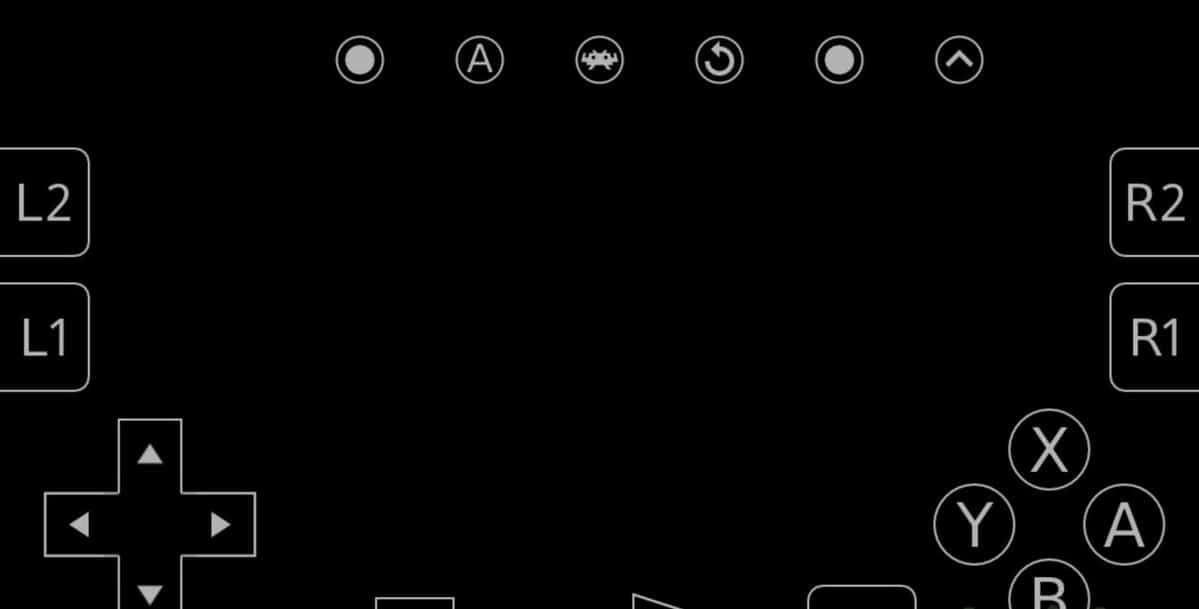
RetroArch iniciará una configuración básica para poder usar los ROMs, es necesario aprenderte el uso para jugar de manera perfecta, ello te tomará apenas unos minutos si quieres sacar el máximo partido del emulador. Otra opción es poder usar un mando físico, es una de las cosas que algunos gamers han hecho con el paso del tiempo, instalar uno de los tantos que funcionan sobre el teléfono con sistema Android.
Pese a ello con la pantalla dispondrás de la típica cruceta para subir, bajar, ir a la izquierda o a la derecha, botones de acción que son cuatro, los botones L1, L2, R1, R2, el select y el start, todos ellos funcionan sobre cualquier ROM que descargues. El uso de este mando táctil al principio nos costará, pero nada más lleves un buen rato le podrás ir cogiendo el gustillo y sacándole un buen partido al emulador junto a los juegos descargados.
El mando de pantalla es configurable, puedes cambiar el salto a un botón que quieras, así como hacer que los gatillos (L y R) sean para correr, disparar, entre otras acciones. Lo aconsejable es ir aprendiendo el uso completo en una partida de prueba, luego ya con el tiempo te irás acostumbrando.
Cómo rotar la pantalla

RetroArch permite la rotación de la pantalla, permitirá jugar más cómodo, a veces suele dar error, pero este bug ha sido solucionado con las actualizaciones del desarrollador que fue lanzando en los últimos meses. Esto se solucionó gracias al reporte de varios usuarios, por lo que ahora puedes girarla y jugar a cualquier título de los emuladores sin necesidad de matar la app y volver a ella para arreglar este bug.
Si lo ha rotado los botones se harán más expandidos, es la mejor solución para poder jugar mucho mejor al tener una resolución mayor y los botones más despegados si lo usas de manera vertical. El horizontal nos da una resolución mejor si tienes una pantalla de al menos 5 pulgadas o superior, lo mismo sucede con aquellas pantallas con un refresco superior.
Configuración de RetroArch
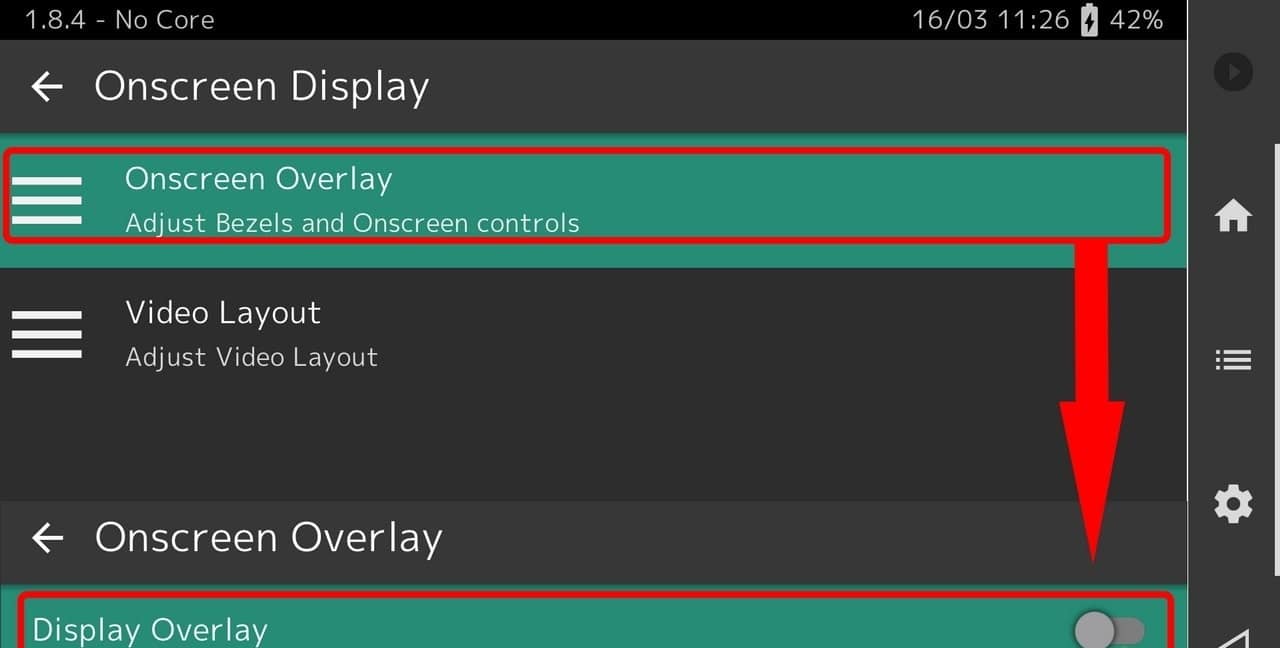
Al iniciar por primera vez RetroArch es necesario calibrar con la frecuencia que la pantalla se va a refrescar, el brillo bajará o aumentará dependiendo de cómo toques la pantalla para su ajuste. Esta opción está ubicada en «Video options», en el ajuste de «Calibrate Refresh Rate».
Si quieres ajustar ahora el tamaño de la pantalla por pantalla completa o proporción pre-configurada ve de nuevo a «Video options» y pulsa sobre «Aspect Ratio». Aquí debes seleccionar la preferencia que requieras, la libre elección del usuario determinará que se vea en tamaño completo o bien por una predeterminada por la aplicación RetroArch.
Un apartado importante es el del audio durante los juegos que tengas descargado, si quieres que no existan cortes es importante esta configuración. Busca «Audio options», una vez dentro busca la opción High Latency Mode y dale a activar para sacar el mejor rendimiento con todas las ROMs disponibles para cada uno de los emuladores.
Uno de los últimos apartados y no menos importante es el de configurar el inicio de las ROMs en el emulador de manera automática, pulsa sobre «Path options» y ve a ROM Directory, coloca el nombre de la carpeta en donde están descargadas todas las ROMs, suele ir a «Descargas» en tu teléfono Android.
Configuración de los controles
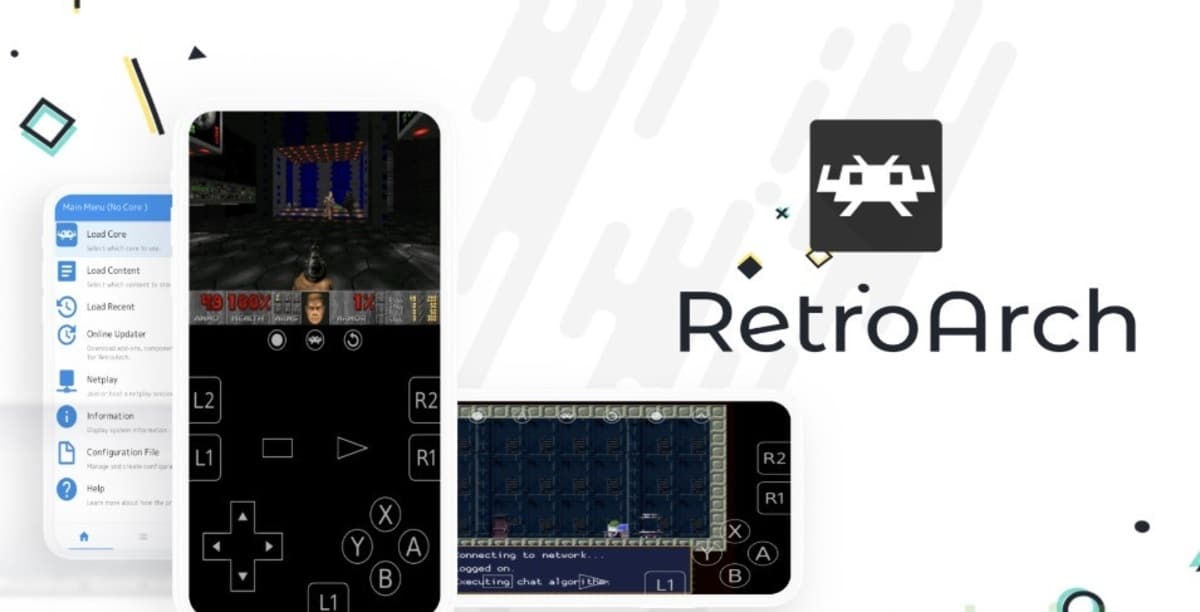
La configuración de los controles es sinónimo de sacar el máximo partido a las partidas que vayas jugando a esos juegos que echabas de menos al haberlos jugados en las consolas en los años 90. Aquí podrás configurar el teclado de pantalla o bien conectar un mando por Bluetooth o USB.
- Configuración predeterminada: Es la que tendrás por defecto una vez inicies la aplicación RetroArch. Aquí debes ir a Input Options para poner un botón en otro, recuerda que cada juego viene con sus controles por defecto
- Configuración por Bluetooth o USB: Si tienes un mando compatible con Android tienes que pasar por esta opción si lo quieres activar. Vuelve aabrir «Input Options» y pulsa en «Configuration Autodetect» y RetroArch asigna por defecto de manera automática, aunque puedes cambiarlos si quieres por que te sea más cómodo de usarlo en Input Options una vez ya lo detecte.